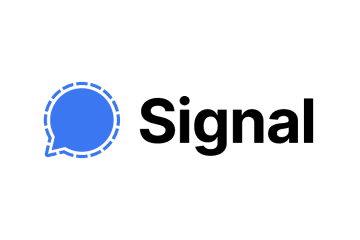Jak sama nazwa wskazuje, menu Szybkie ustawienia zapewnia szybki dostęp do wielu ważnych funkcji systemowych. Dzięki temu nie musisz przechodzić do ustawień za każdym razem, gdy chcesz wykonać podstawowe zadanie, takie jak włączenie Wi-Fi. Przyjrzyjmy się więc szczegółowo, jak możesz dostosować i używać menu Szybkich ustawień w Androidzie.
Menu Szybkie ustawienia Androida nie służy tylko do włączania i wyłączania usług. Długie naciśnięcie niektórych kafelków przekieruje Cię do ich strony ustawień, ułatwiając takie zadania, jak zmiana sieci Wi-Fi lub połączenie z pobliskim urządzeniem Bluetooth. Jeśli chcesz dowiedzieć się więcej o menu Szybkich ustawień w Androidzie i sposobach jego dostosowywania, czytaj dalej.
Jak otworzyć panel Szybkich ustawień w Androidzie
Zanim zaczniemy przejdź dalej, przyjrzyjmy się, jak otworzyć panel Szybkie ustawienia. Aby to zrobić, po prostu przesuń palcem w dół od góry ekranu. Umożliwi to dostęp do ikon menu Szybkich ustawień. Oto jak to zrobić.
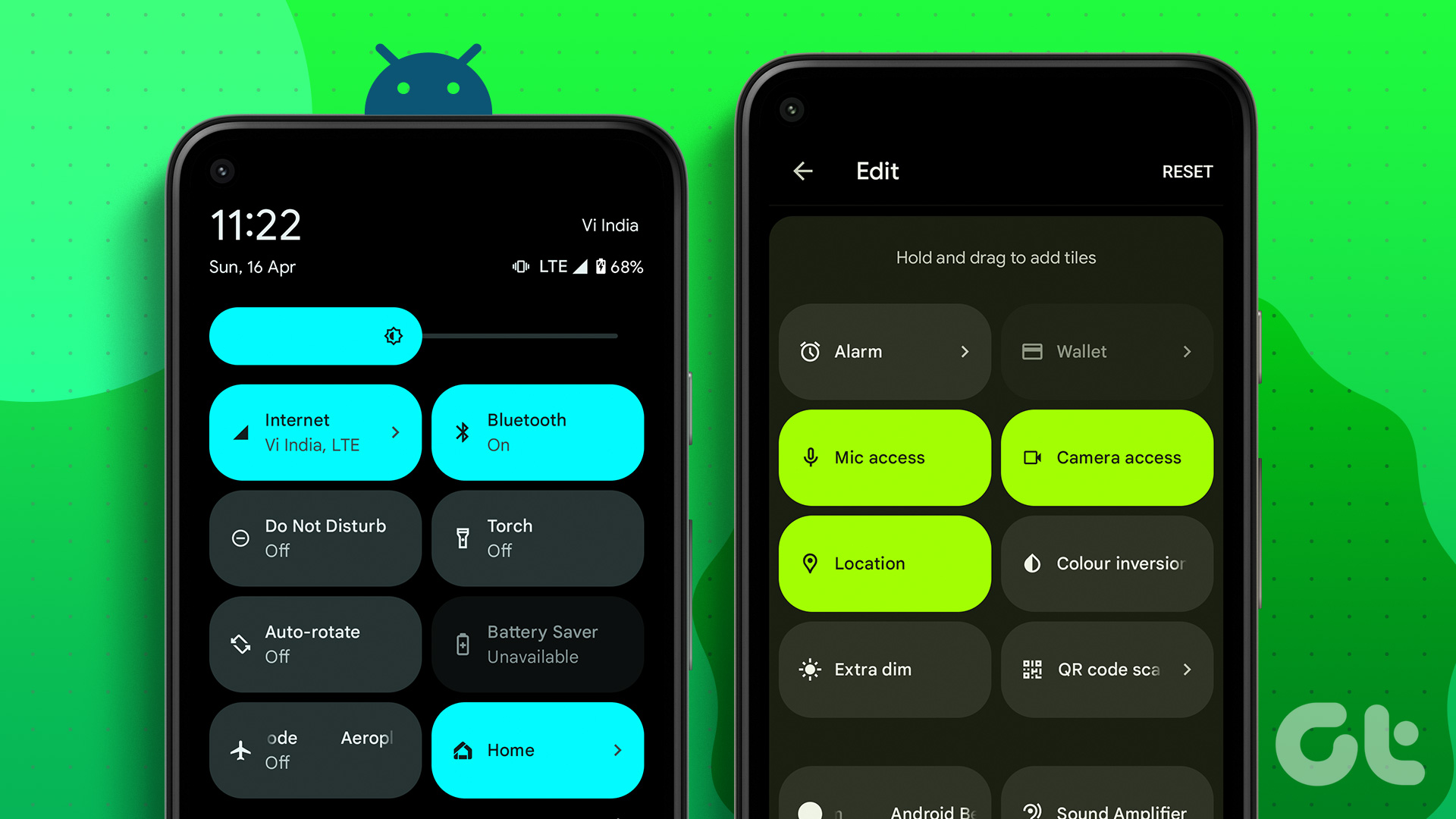
Krok 1: przesuń palcem z góry ekranu w dół. Spowoduje to otwarcie zminimalizowanej wersji panelu Szybkie ustawienia.
Krok 2: Aby dalej rozwinąć i otworzyć cały panel Szybkie ustawienia, przeciągnij to okno w dół.
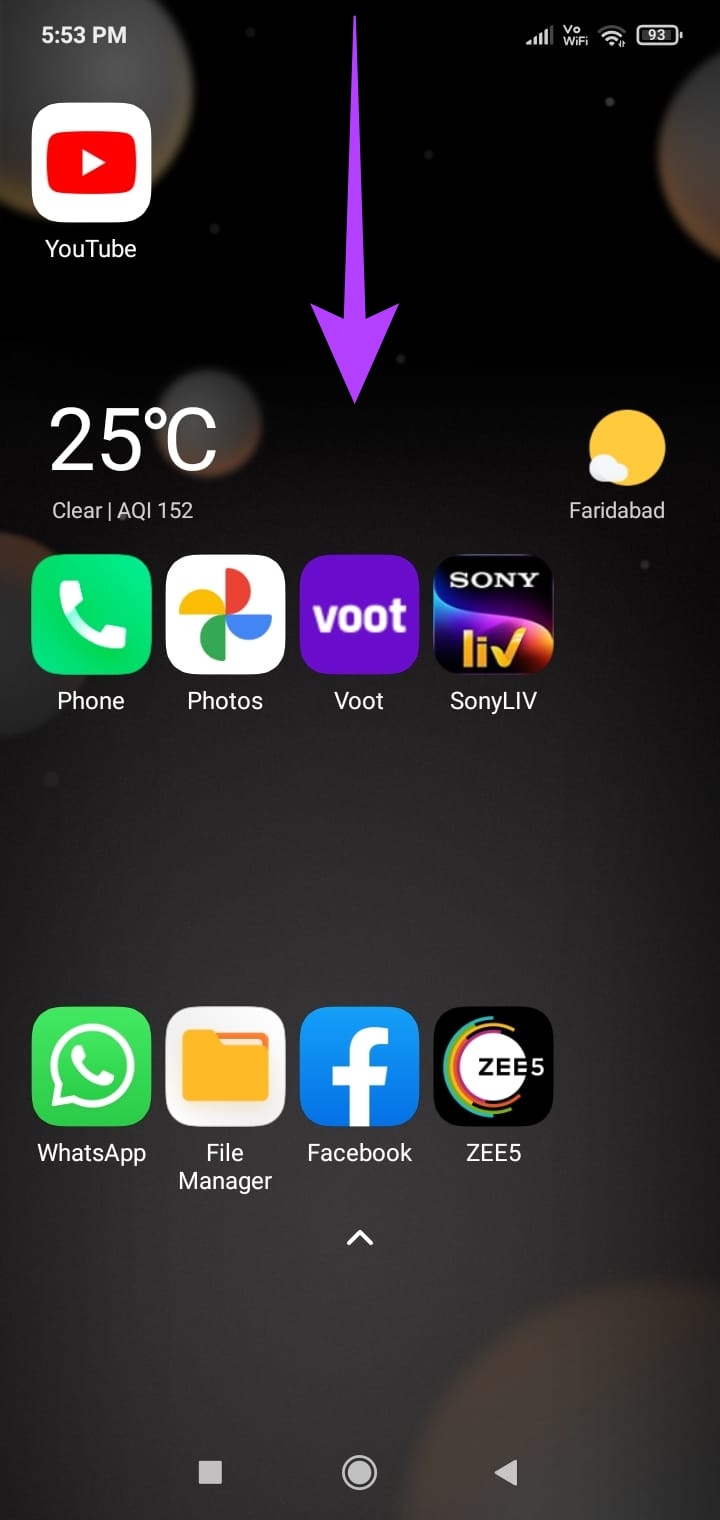
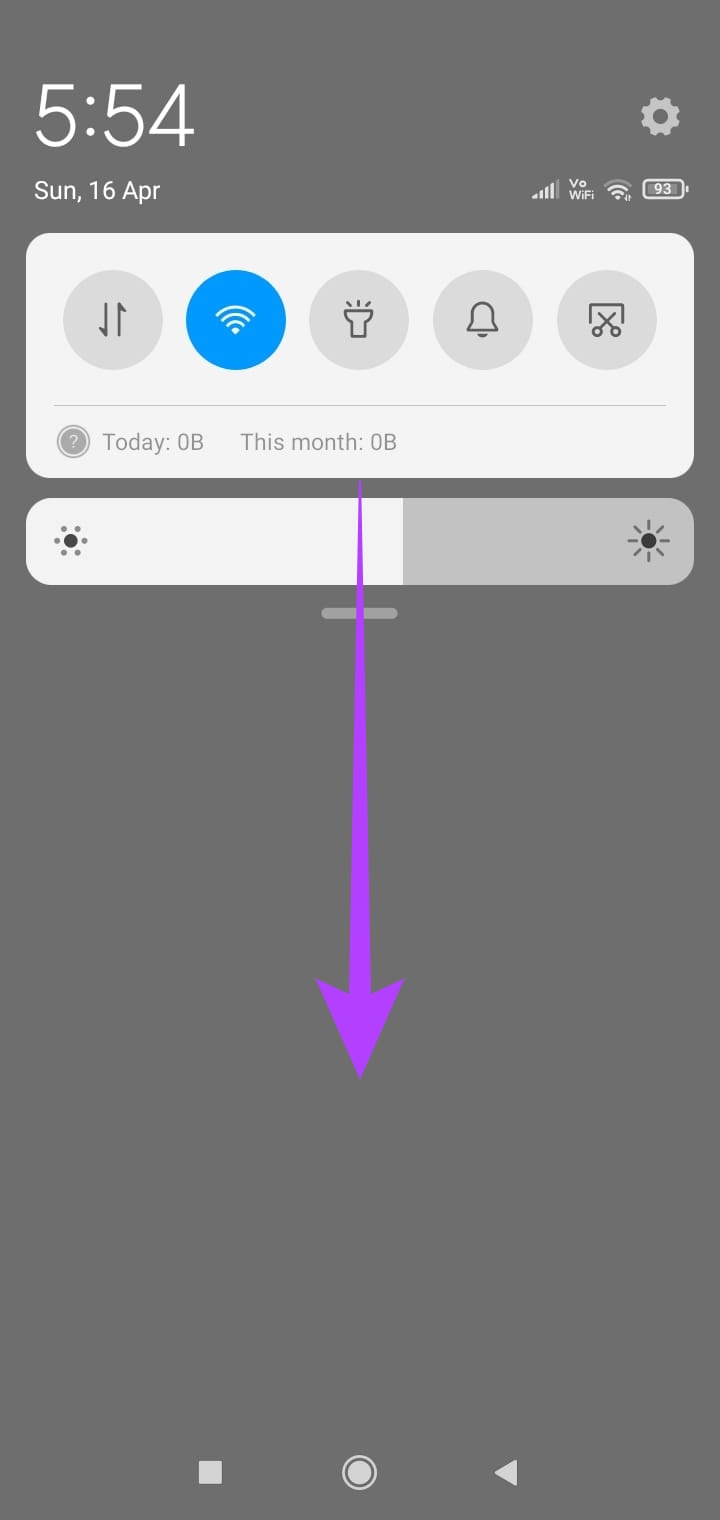
Krok 3: Teraz przesuń palcem w lewo lub w prawo, aby uzyskać dostęp do wszystkich pozostałych stron menu Szybkich ustawień.
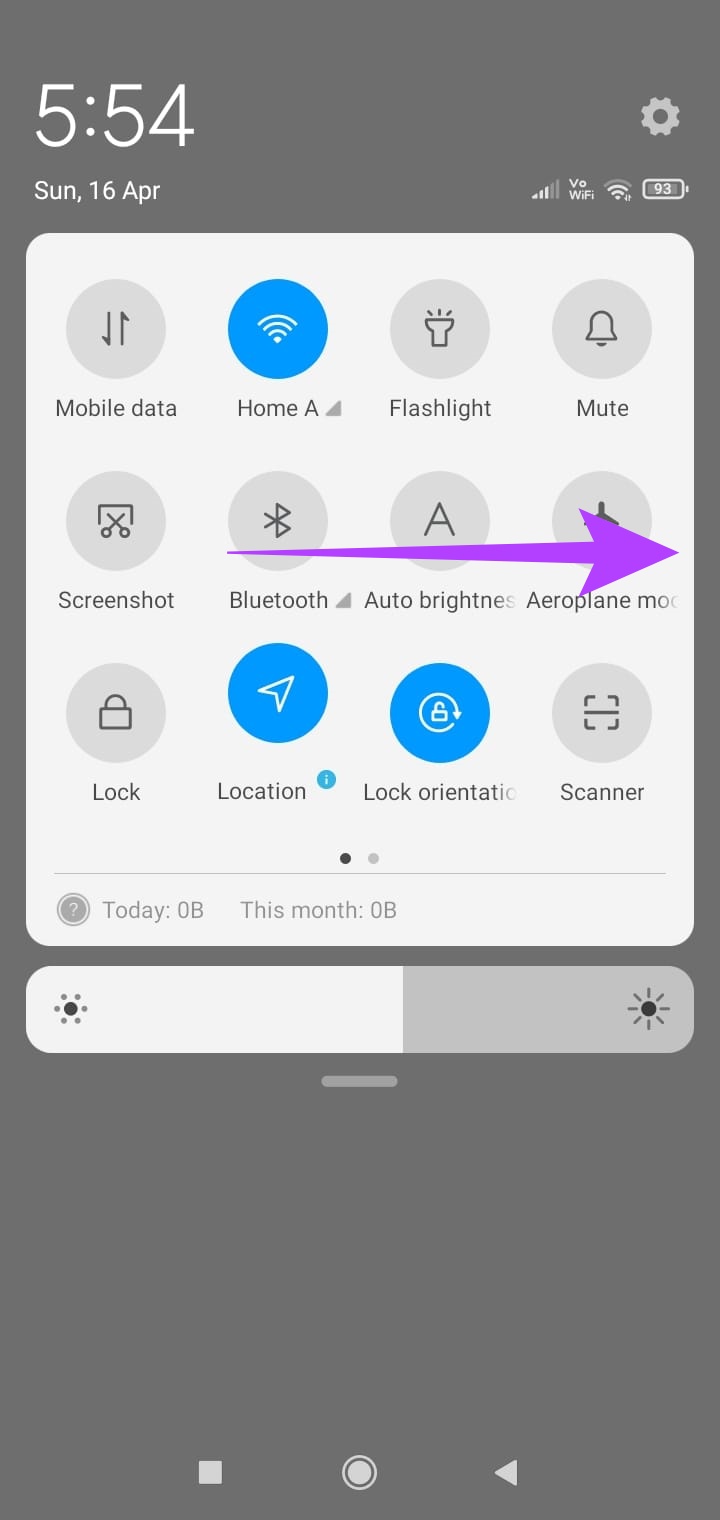
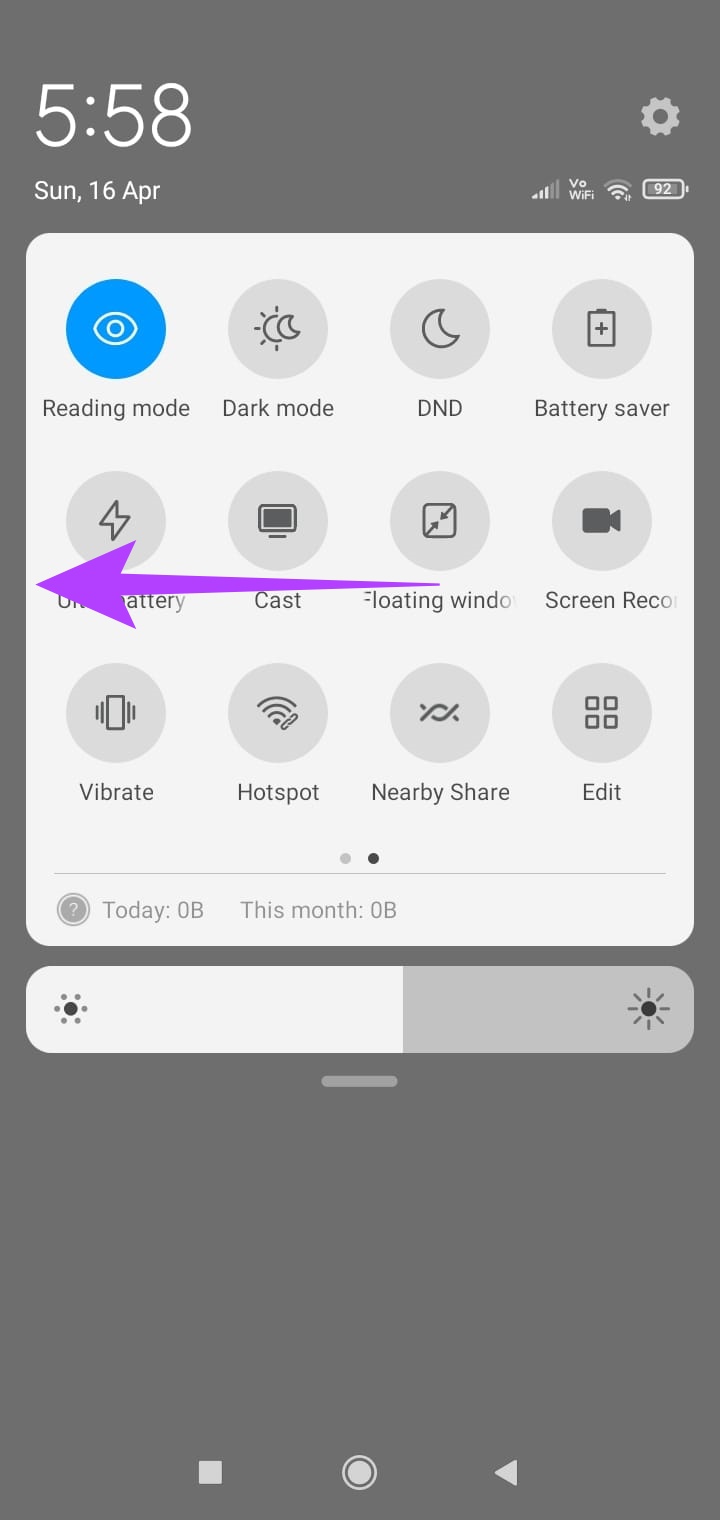
Możesz także dotknąć ikon, aby je wyłączyć lub włączyć zgodnie z wymaganiami.
Edytuj kafelki menu szybkich ustawień na urządzeniach z Androidem
Czy zastanawiałeś się kiedyś, dlaczego nowe kafelki menu czasami pojawiają się automatycznie po zainstalowaniu aplikacji, a innym razem nie? Dzieje się tak dlatego, że niektóre aplikacje mają kafelki menu Szybkich ustawień, które po dodaniu do urządzenia nie są domyślnie dostępne w menu Szybkich ustawień.
Jeśli jednak chcesz, możesz edytuj panel Szybkie ustawienia, aby dodawać lub usuwać kafelki menu według własnego uznania. Może to również pomóc, jeśli po prostu chcesz usunąć te, których rzadko używasz. Aby to zrobić, wykonaj poniższe czynności.
Krok 1: Po całkowitym rozwinięciu menu Szybkich ustawień dotknij kafelka Edytuj.
Uwaga: w zależności od urządzenia może to być kafelek w menu Szybkich ustawień lub ikona ołówka u dołu menu.
Krok 2: Teraz naciśnij i przytrzymaj kafelek, który chcesz usunąć, i upuść go na dół, poza granice panelu Szybkie ustawienia. Spowoduje to usunięcie go z panelu Szybkie ustawienia.
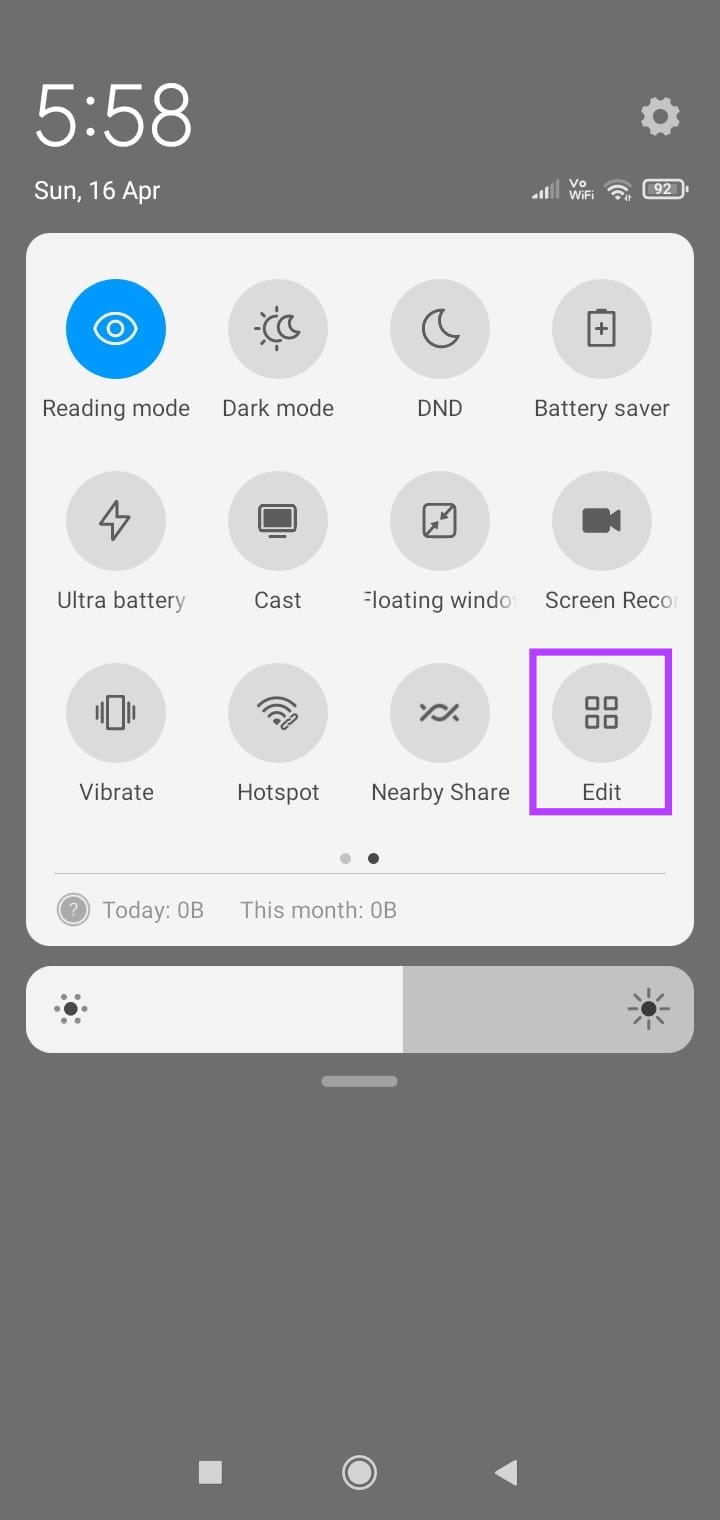
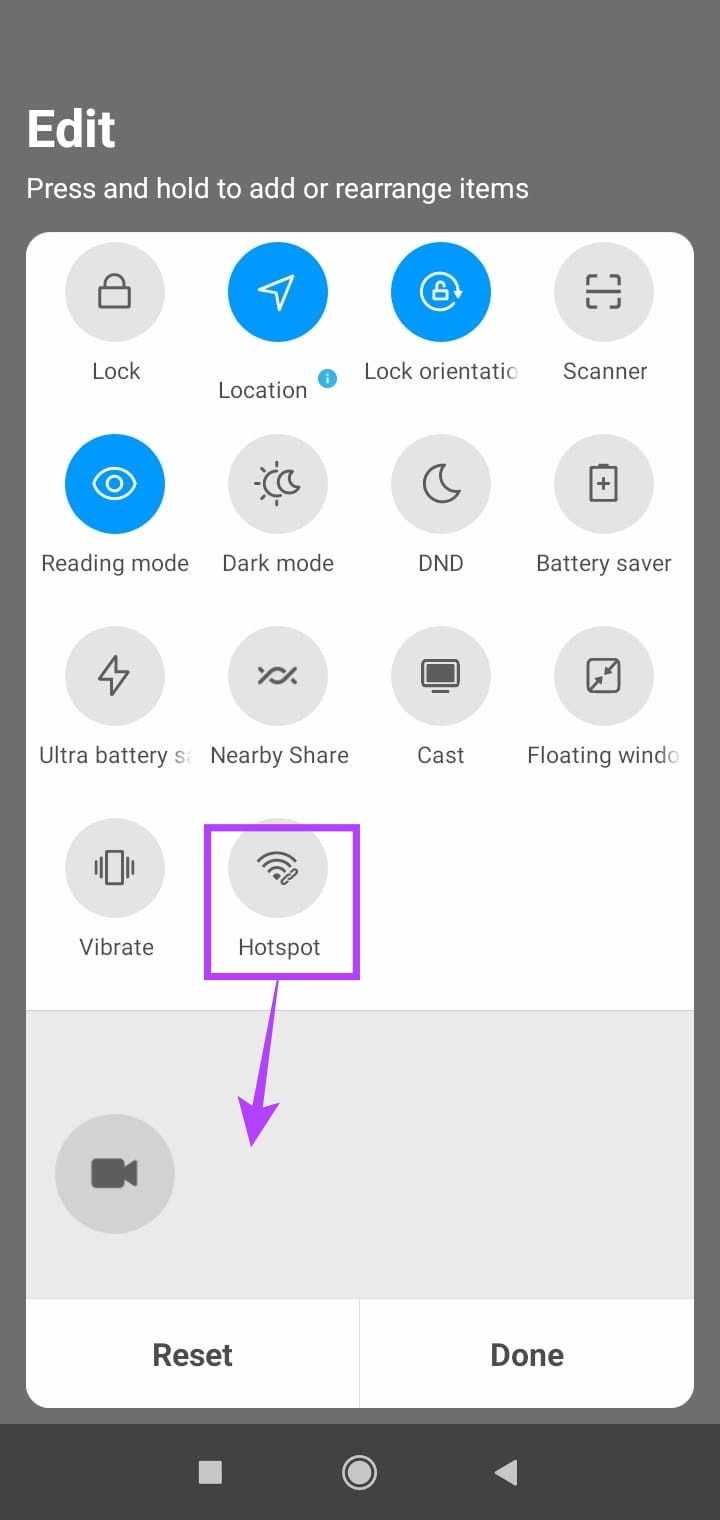
Krok 3: Teraz, aby dodać kafelek do panelu, przewiń w dół i naciśnij długo żądany kafelek.
Krok 4: Po wybraniu przeciągnij i upuść go w wybrane miejsce na panelu. Spowoduje to dodanie skrótu do menu Szybkich ustawień.
Krok 5: Dodatkowo możesz długo nacisnąć kafelki i przeciągnąć je i upuścić w dowolnym miejscu na panelu, aby zmienić ich kolejność płytki. W ten sposób możesz mieć pewność, że często używane kafelki są na pierwszym planie.
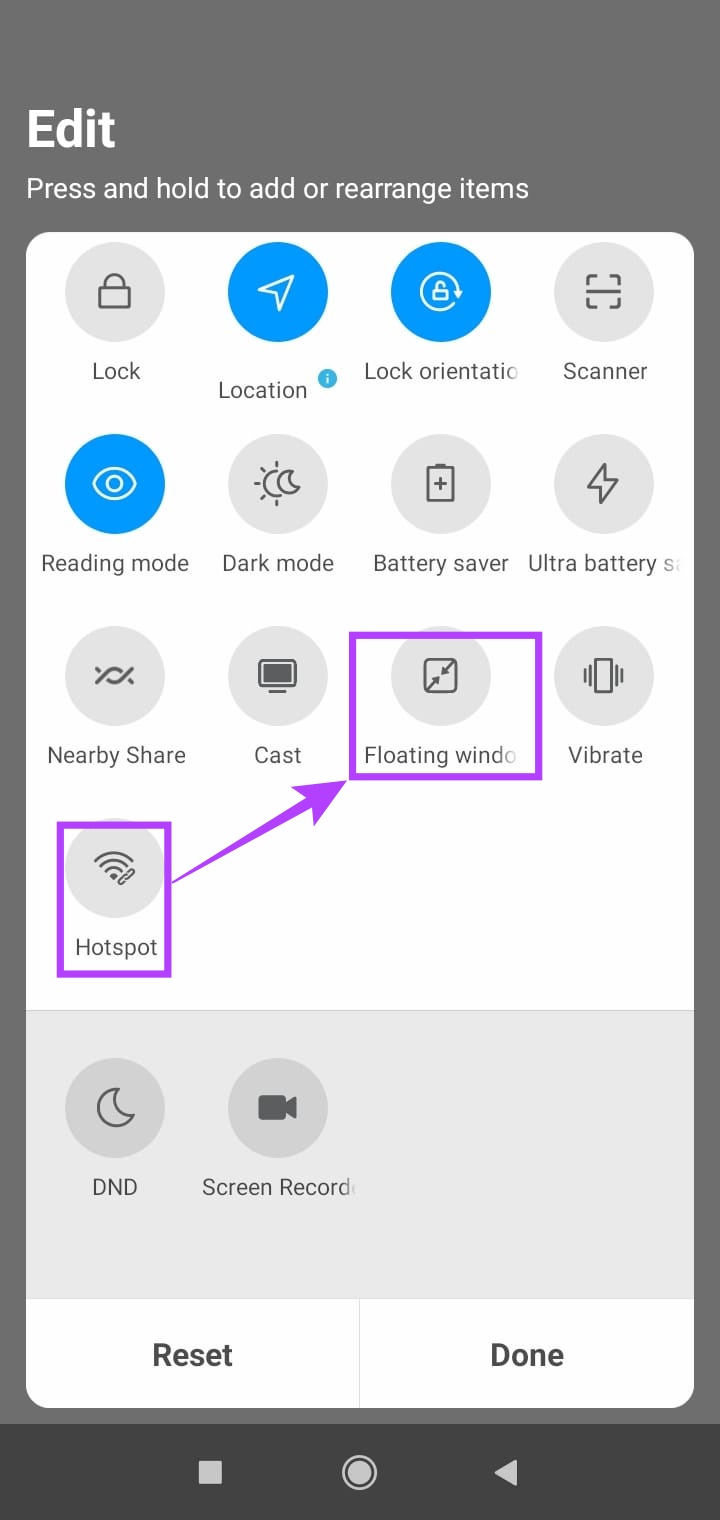
Krok 8: Po ułożeniu kafelków , stuknij w Gotowe.
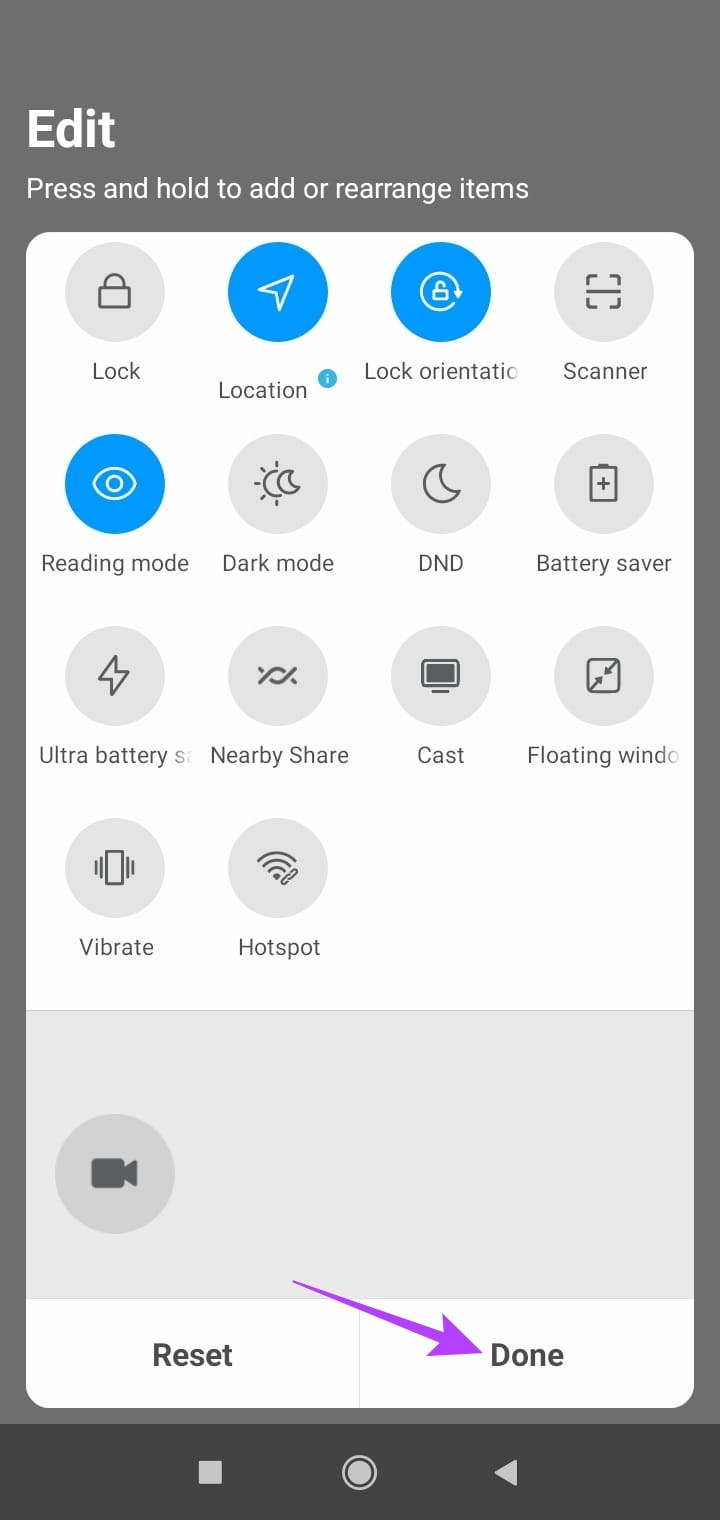
Spowoduje to zapisanie ostatnio wprowadzonych zmian.
Zresetuj menu szybkich ustawień w Androidzie
Jeśli uważasz, że poprzednia kolejność kafelków była lepsza lub po prostu przyzwyczaiłeś się i chcesz cofnąć zmiany, możesz zresetować kafelki do ich domyślnych pozycji. Oto jak to zrobić.
Krok 1: Otwórz Szybkie ustawienia i dotknij kafelka Edytuj.
Uwaga: w zależności od urządzenia może to być kafelek w menu Szybkich ustawień lub ikona ołówka u dołu menu.
Krok 2: W oknie Edycja przewiń w dół ekranu.
Krok 3: Następnie dotknij Resetuj, a następnie Gotowe.
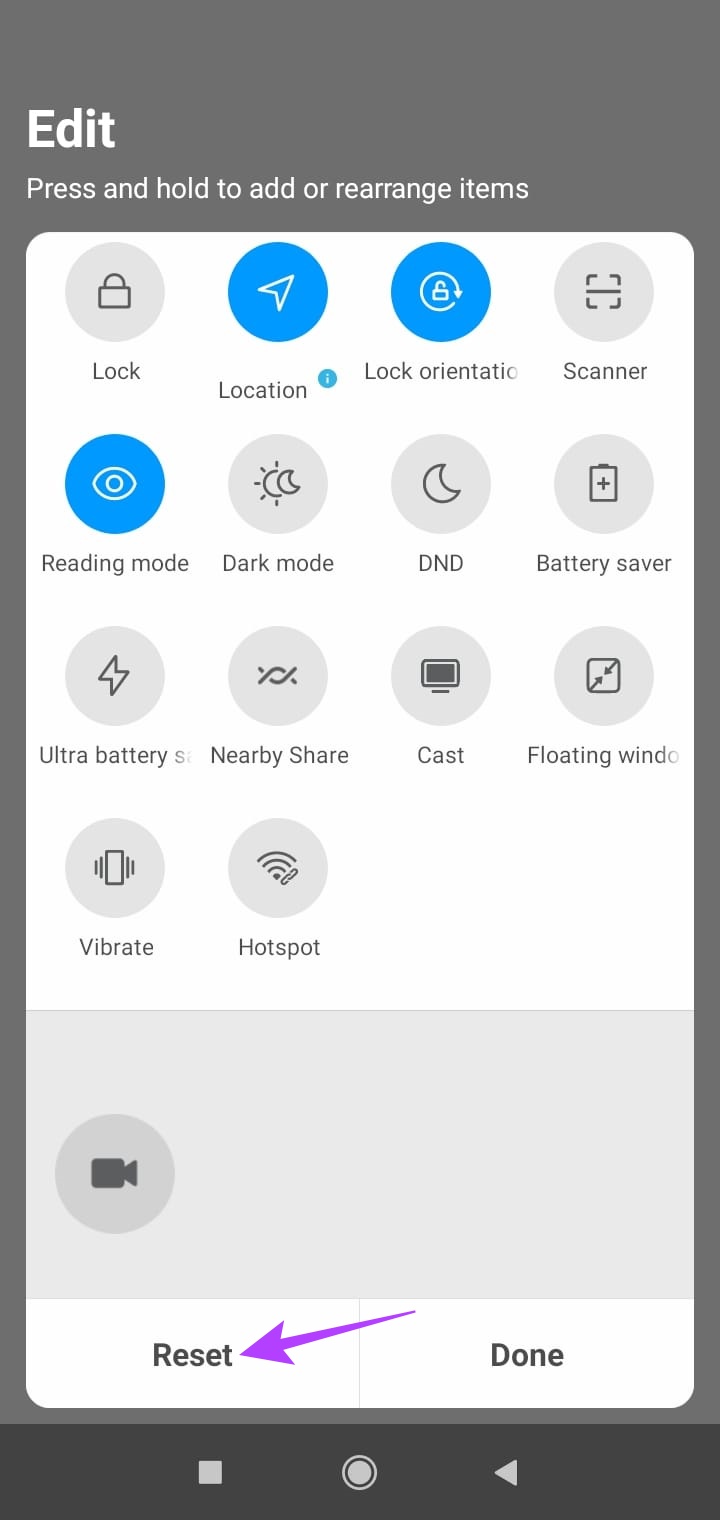
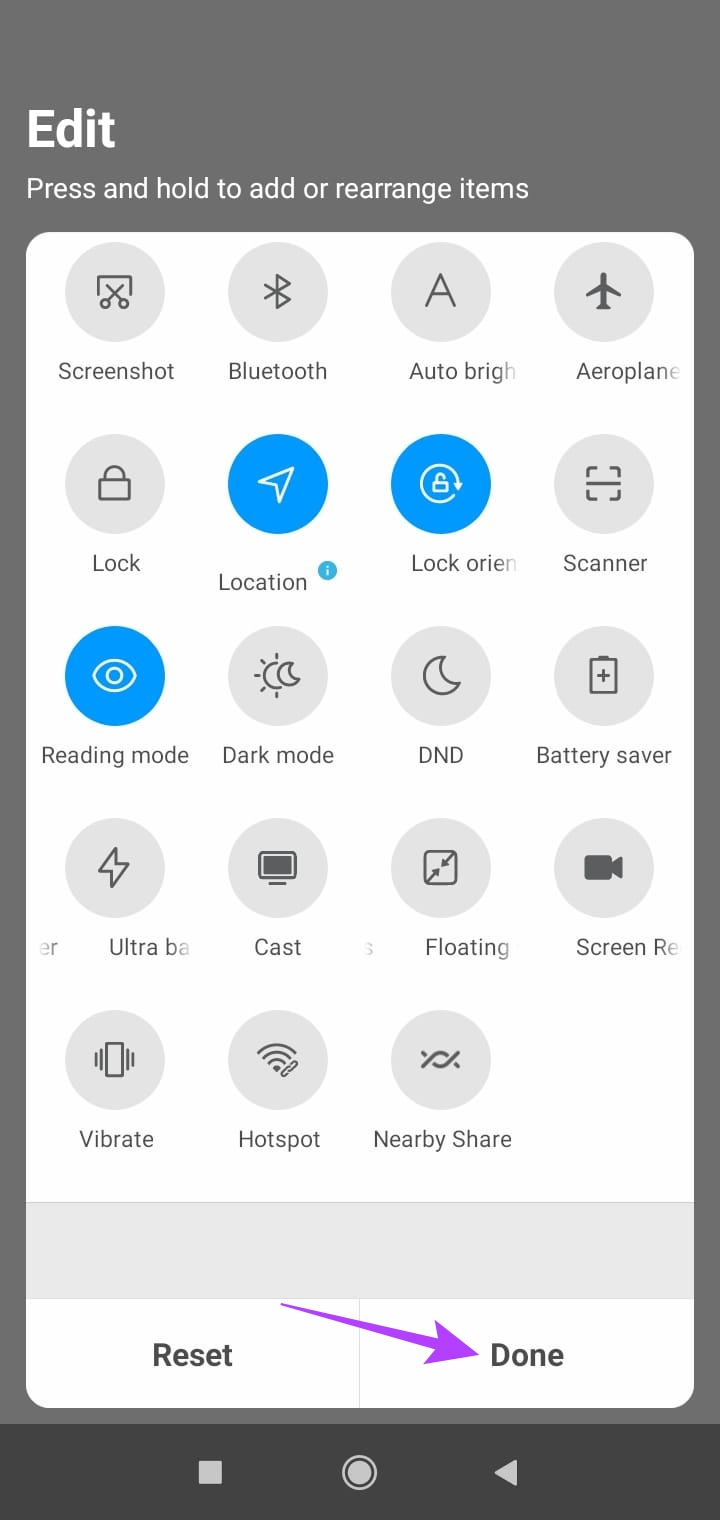
Spowoduje to zresetowanie Kafelki Szybkich ustawień w kolejności domyślnej.
Uwaga: proces edytowania lub resetowania menu Szybkich ustawień w telefonach Samsung Galaxy różni się od procesu na innych urządzeniach z Androidem. Możesz zapoznać się z naszym przewodnikiem na temat dostosowywania Szybkich ustawień w telefonach Samsung, aby dowiedzieć się tego samego.
Przegląd ikon menu Szybkich ustawień w Androidzie
Oto kilka przydatnych ikon Szybkich ustawień i sposobów ich zmiany użyj ich, aby uzyskać dostęp do krytycznych funkcji urządzenia.
Dane komórkowe – dotknij tego kafelka, aby użyć danych mobilnych i naciśnij długo, aby uzyskać dostęp do strony ustawień karty SIM i sieci komórkowej. Wi-Fi – włącz lub wyłącz Wi-Fi, dotykając tego kafelka. Dodatkowo długie naciśnięcie kafelka Wi-Fi otworzy ustawienia Wi-Fi. Latarka – dotknięcie kafelka latarki spowoduje włączenie lub wyłączenie latarki urządzenia. Dźwięk – dotknięcie tego tytułu spowoduje zmianę profilu dźwięku z głośności na wibracje, wyciszenie i powrót do głośności. 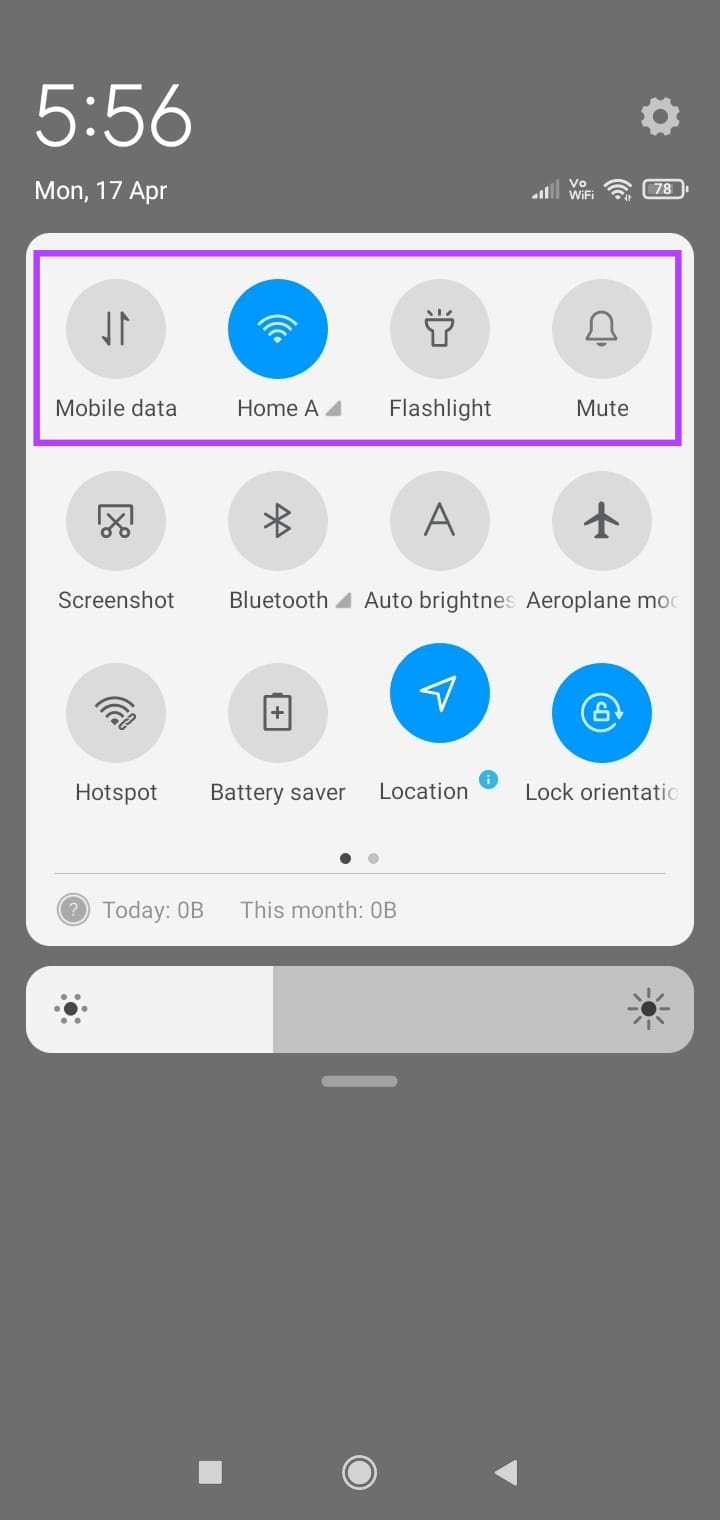
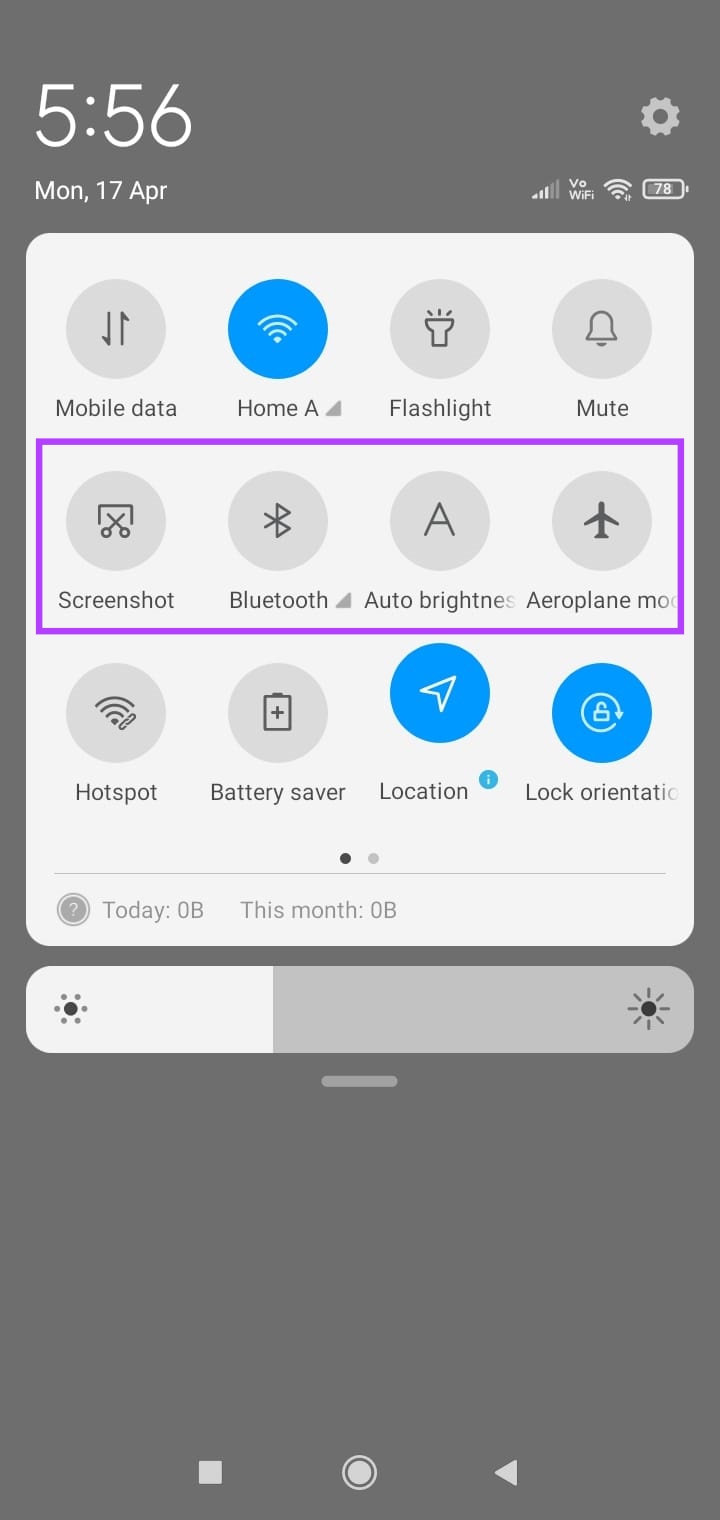 Zrzut ekranu – Możesz łatwo zrobić zrzut ekranu aktualnie otwartej strony, dotykając tego kafelka. Bluetooth – dotknij tego kafelka, aby go włączyć lub wyłączyć, i naciśnij go długo, aby otworzyć inne ustawienia Bluetooth. Automatyczna jasność – włączenie tej opcji powoduje automatyczne dostosowanie jasności urządzenia. Stuknij ponownie, aby go wyłączyć. Tryb samolotowy – dotknij tego kafelka, aby włączyć tryb samolotowy i wyłączyć całą komunikację sieciową. Naciśnij go długo, aby uzyskać dostęp do dodatkowych ustawień.
Zrzut ekranu – Możesz łatwo zrobić zrzut ekranu aktualnie otwartej strony, dotykając tego kafelka. Bluetooth – dotknij tego kafelka, aby go włączyć lub wyłączyć, i naciśnij go długo, aby otworzyć inne ustawienia Bluetooth. Automatyczna jasność – włączenie tej opcji powoduje automatyczne dostosowanie jasności urządzenia. Stuknij ponownie, aby go wyłączyć. Tryb samolotowy – dotknij tego kafelka, aby włączyć tryb samolotowy i wyłączyć całą komunikację sieciową. Naciśnij go długo, aby uzyskać dostęp do dodatkowych ustawień. 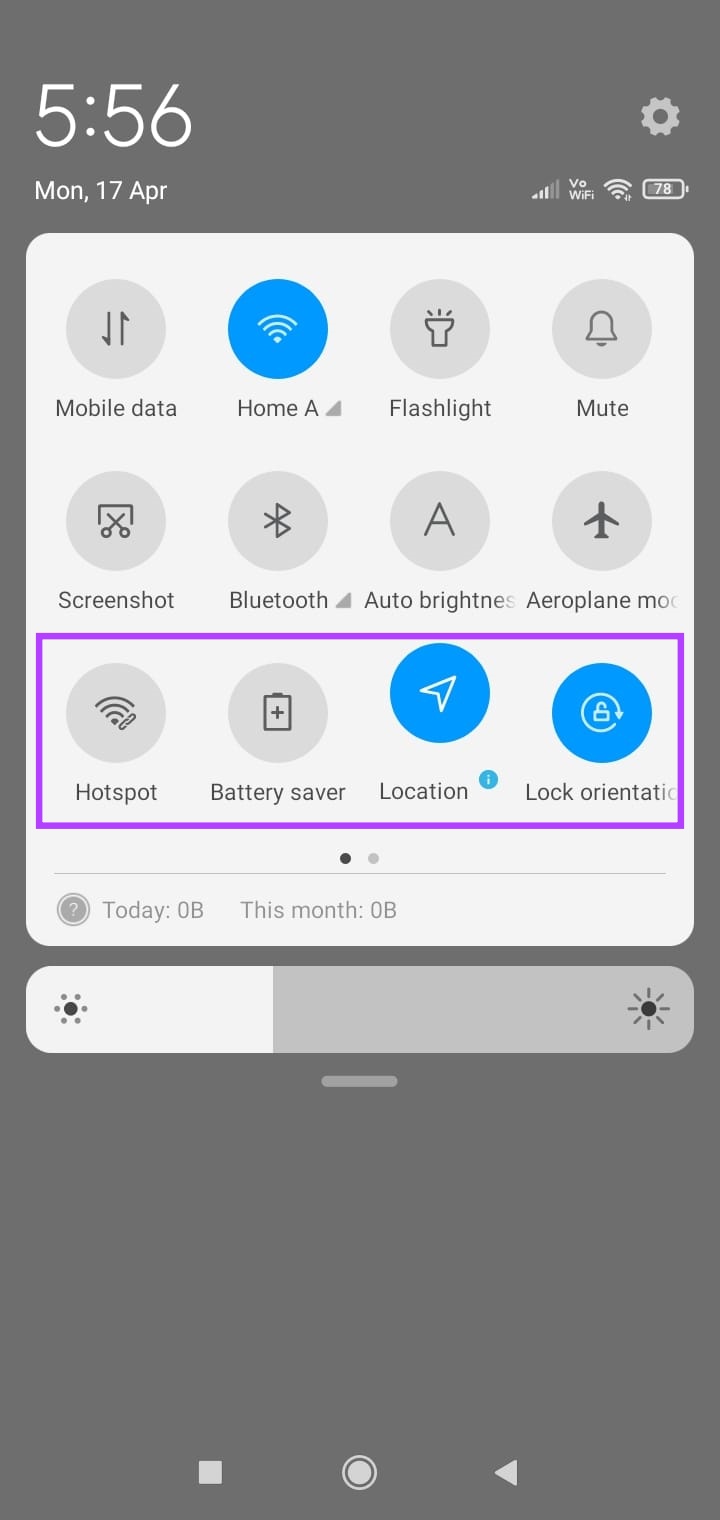 Mobilny hotspot – dotknięcie tego kafelka spowoduje włączenie mobilnego hotspotu na urządzeniu oraz wyłączenie kafelka Wi-Fi. Naciśnij i przytrzymaj, aby uzyskać więcej opcji ustawień. Oszczędzanie baterii – ten kafelek włączy się automatycznie, gdy poziom naładowania baterii urządzenia spadnie poniżej ustawionego progu. Możesz jednak go dotknąć, aby włączyć lub wyłączyć również ręcznie. Lokalizacja – natychmiast użyj lokalizacji urządzenia, dotykając tego kafelka. Naciśnij i przytrzymaj, aby uzyskać więcej ustawień lokalizacji. Autoobracanie – automatyczne obracanie zmienia orientację automatycznie w zależności od sposobu korzystania z urządzenia lub zgodnych aplikacji. Stuknij w niego, aby go wyłączyć.
Mobilny hotspot – dotknięcie tego kafelka spowoduje włączenie mobilnego hotspotu na urządzeniu oraz wyłączenie kafelka Wi-Fi. Naciśnij i przytrzymaj, aby uzyskać więcej opcji ustawień. Oszczędzanie baterii – ten kafelek włączy się automatycznie, gdy poziom naładowania baterii urządzenia spadnie poniżej ustawionego progu. Możesz jednak go dotknąć, aby włączyć lub wyłączyć również ręcznie. Lokalizacja – natychmiast użyj lokalizacji urządzenia, dotykając tego kafelka. Naciśnij i przytrzymaj, aby uzyskać więcej ustawień lokalizacji. Autoobracanie – automatyczne obracanie zmienia orientację automatycznie w zależności od sposobu korzystania z urządzenia lub zgodnych aplikacji. Stuknij w niego, aby go wyłączyć.
W panelu Szybkie ustawienia dostępnych jest również wiele innych opcji. Wykonaj powyższe czynności, aby dodać je według własnego uznania.
Uzyskaj dostęp do panelu Szybkich ustawień, gdy urządzenie jest zablokowane
Panel Szybkich ustawień możesz używać nawet wtedy, gdy urządzenie jest zablokowane. Umożliwi to dostęp do elementów sterujących urządzenia bez odblokowywania urządzenia. Jednak niektóre elementy sterujące urządzenia, takie jak włączenie Wi-Fi, mogą wymagać odblokowania.
Uwaga: Używamy urządzenia Xiaomi do celów demonstracyjnych i czynności, które należy wykonać włączenie panelu Szybkie ustawienia na ekranie blokady może wyglądać nieco inaczej na Twoim urządzeniu.
Krok 1: Otwórz Ustawienia.
Krok 2: Następnie przewiń w dół i dotknij „Centrum powiadomień i sterowania”.
Krok 3: Tutaj dotknij „Elementy wyświetlane na ekranie blokady po przesunięciu w dół”.
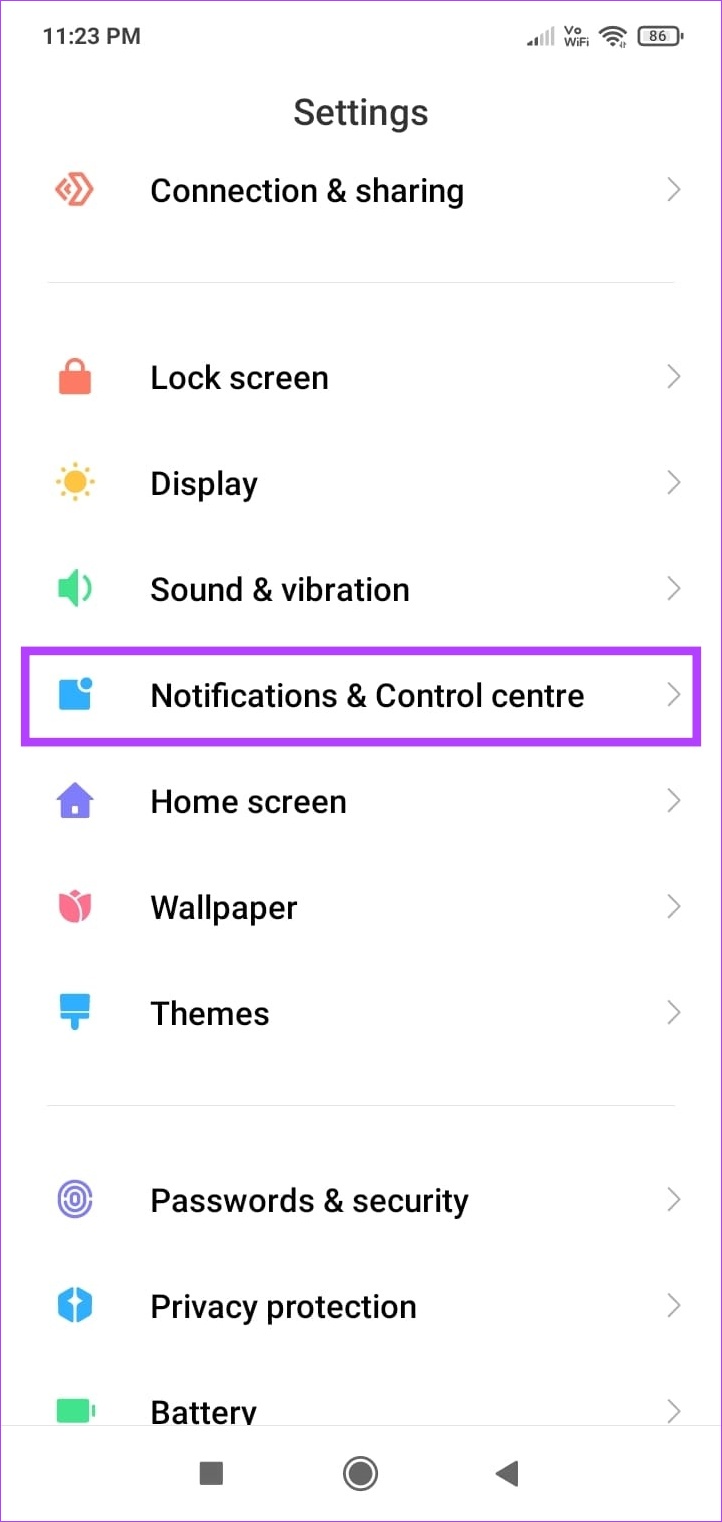
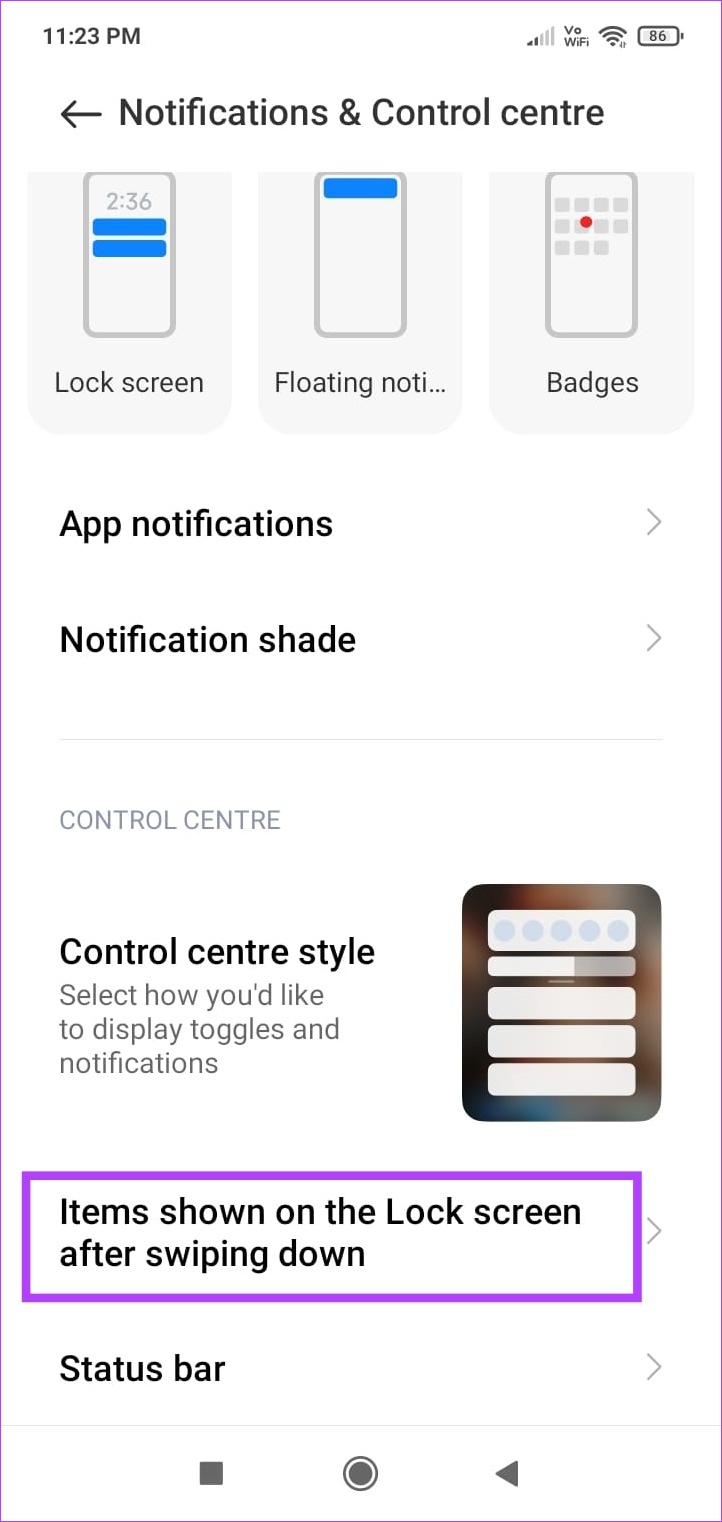
Krok 4: Włącz przełączanie odcienia powiadomień.
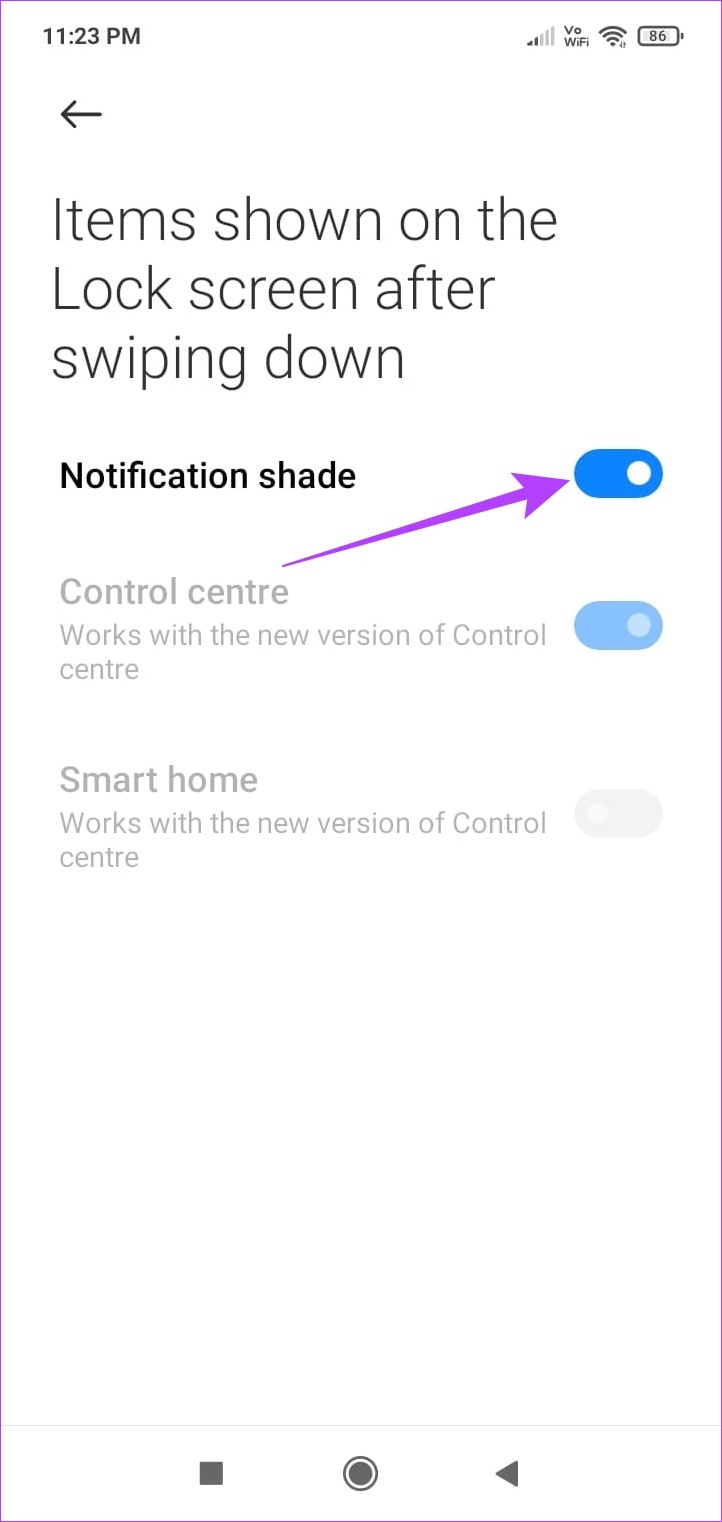
Teraz przesuń palcem z góry ekranu blokady urządzenia w dół, aby uzyskać dostęp do menu Szybkich ustawień. Jeśli chcesz to wyłączyć, wykonaj powyższe kroki i wyłącz przełączanie odcienia powiadomień. Dzięki temu panel Szybkich ustawień nie będzie już dostępny z ekranu blokady Androida.
Często zadawane pytania dotyczące korzystania z menu Szybkich ustawień w Androidzie
1. Czy możesz zmienić bieżące poziomy głośności w menu Szybkich ustawień Androida?
Chociaż menu Szybkich ustawień Androida nie umożliwia zmiany poziomów głośności, możesz dotknąć kafelka Dźwięk, jeśli chcesz zmienić ustawienia urządzenia profil dźwiękowy, aby wibrować lub wyciszyć.
2. Czy można zmienić kolejność przycisków Szybkich ustawień za pomocą aplikacji innych firm?
Tak, możesz używać aplikacji innych firm, takich jak MacroDroid, aby zmienić kolejność przycisków Szybkich ustawień i nie tylko.
Twoje urządzenie na swój sposób
Panel Szybkie ustawienia to dobry sposób na poruszanie się po urządzeniu bez konieczności ciągłego korzystania z menu ustawień. Mamy więc nadzieję, że ten przewodnik pomógł Ci zrozumieć, jak dostosować i korzystać z menu Szybkie ustawienia w systemie Android. Dodatkowo możesz sprawdzić tę listę najlepszych aplikacji na Androida, aby jeszcze bardziej dostosować swoje urządzenie.